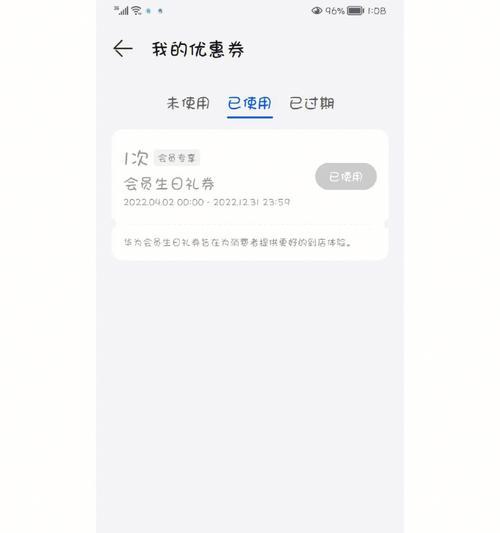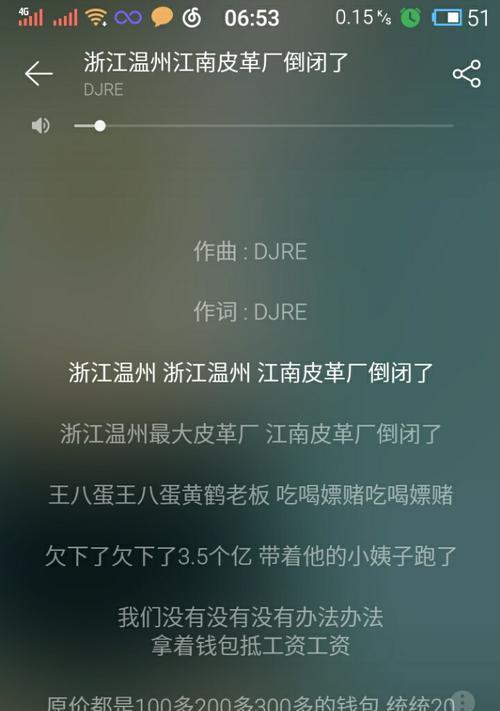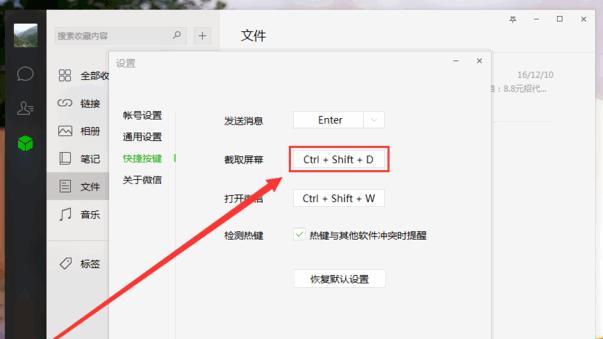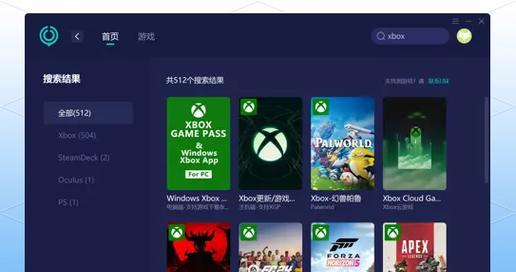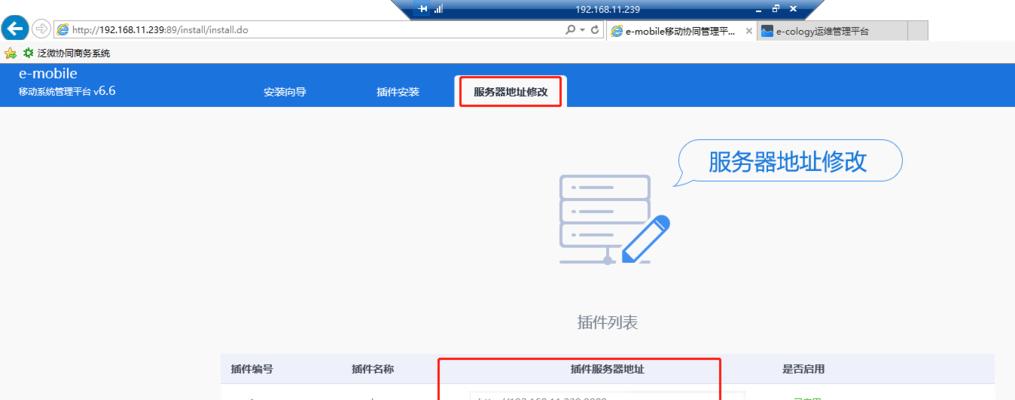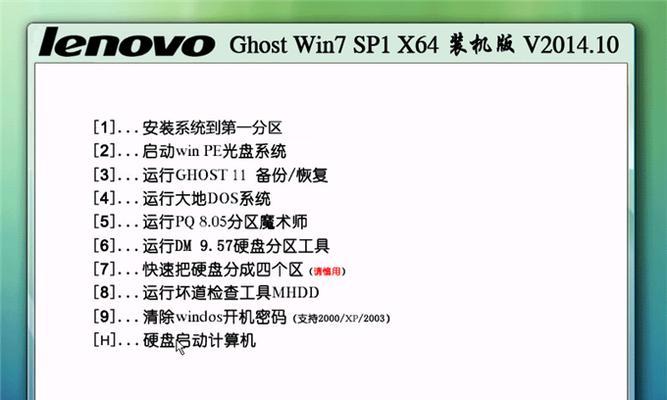在安装操作系统时,使用U盘启动可以大大提高安装速度和方便性。尤其是对于Win10系统而言,利用U盘启动可以快速进行系统安装并享受操作系统的全部功能。本文将详细介绍如何以U盘启动Win10系统,帮助大家轻松安装操作系统。

1.选择合适的U盘
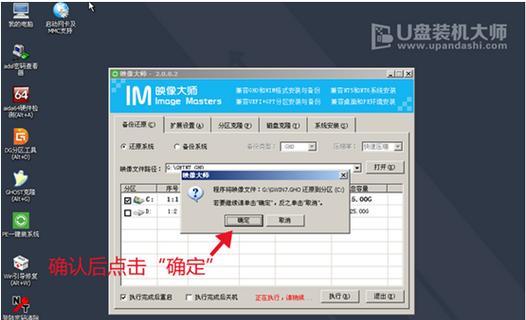
选择容量至少为16GB的U盘,确保U盘空间足够存放Win10系统文件以及其他必要文件。
2.下载Win10系统镜像文件
从官方网站或其他可信来源下载Win10系统的ISO镜像文件,确保获取到的镜像文件完整且无损坏。

3.准备U盘启动工具
下载并安装合适的U盘启动工具,例如Rufus、UltraISO等,用于将Win10镜像文件写入U盘。
4.插入U盘并打开U盘启动工具
将准备好的U盘插入电脑,并打开之前安装的U盘启动工具。
5.选择Win10系统镜像文件
在U盘启动工具中,选择之前下载的Win10系统镜像文件,并确保选择了正确的U盘作为目标设备。
6.设置U盘启动选项
根据需要,设置U盘启动选项,例如分区格式、文件系统等。可以选择使用默认设置或根据个人需求进行自定义设置。
7.开始写入Win10系统文件
点击启动工具中的“开始”或类似的按钮,开始将Win10系统文件写入U盘。写入过程可能需要一些时间,请耐心等待。
8.检查写入结果
写入完成后,使用U盘启动工具提供的检查功能,确保Win10系统文件已经正确写入U盘,无任何错误。
9.修改电脑启动顺序
在电脑关机的状态下,进入BIOS界面,将U盘设备设置为第一启动设备,以确保电脑能够从U盘启动。
10.保存BIOS设置并重启电脑
在修改了启动顺序后,保存BIOS设置,并重启电脑。电脑将会从U盘启动,并进入Win10系统安装界面。
11.进行Win10系统安装
按照Win10系统安装界面的提示,选择语言、时区、键盘布局等设置,并按照要求进行系统安装。
12.完成系统安装
等待系统安装完成,根据提示进行一些基本设置,如创建账户、设置密码等,完成Win10系统的安装。
13.重启电脑并移除U盘
在系统安装完成后,重启电脑,并在重启过程中及时拔出U盘,以确保电脑从硬盘启动。
14.进入Win10系统
电脑重新启动后,将会进入已经安装好的Win10系统,享受系统的各项功能和优势。
15.注意事项与常见问题解答
一些使用U盘启动Win10系统时的注意事项和常见问题解答,以帮助读者更好地应对可能出现的困难和疑问。
通过本文的详细教程,我们可以轻松地利用U盘启动Win10系统,快速进行系统安装。只需要准备好合适的U盘、下载正确的Win10系统镜像文件,并按照步骤进行操作,即可享受到最新的Win10系统带来的各项功能和便利。希望本文能对读者有所帮助,祝大家顺利安装并使用Win10系统。